eラーニングを無料で体験しよう
eラーニングを無料で体験しよう
こんにちは!CS担当の坂本です。![]()
ブログを書くのは今回で2回目です。文章を書くのは苦手なのですが、ぜひ最後までお付き合いいただければ幸いです。
さて、我が家には中学生の娘がいるのですが、今回はその娘の「eラーニング体験」についてお話したいと思います。
目次はこちら
- 1. learningBOXでタイピング教材を作る!
- 2. 作った教材で練習!!
- 3. 暗記カードも作ってみる
- 4. まとめ
learningBOXでタイピング教材を作る!
ある日の娘との会話の中で、学校でパソコンの授業があり、その授業の中で1分間に何文字入力できるかを競う「タイピング競争」をしているという話を聞きました。
うちの娘はスマホはよく使っているのですが、パソコンは学校の授業でしか使ったことがありません。そのため、あまりタイピングが早い方ではないようなんです・・・「タイピングの練習したいからパソコン使ってもいい?」と娘が聞いてきたので「learningBOXにタイピングの練習ができる教材があるよ」と教えてあげました。すると早速「やってみたい!」ということでlearningBOXでタイピング教材を作ることになりました。
ちなみにlearningBOXは10人までなら無料で使えるんです!なので、まずは無料登録から。。。
登録が完了したら、教材を作成します。
タイピング教材には作成フォームがあるので、制限時間や合格点を設定し、文章と読み方を入力すれば誰でも簡単に教材が作成できます。
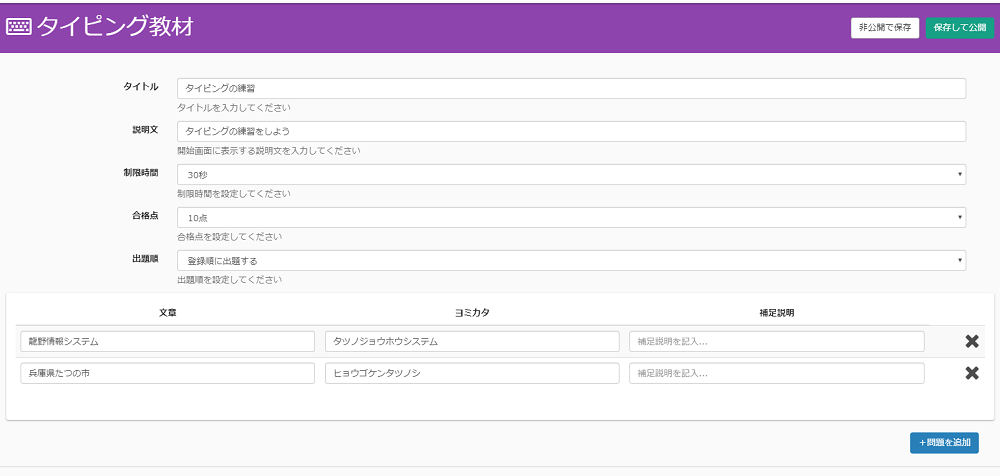
娘も使い方を教えてあげると、あっという間にタイピング教材を作成していました。

2.作った教材で練習!!
早速、作った教材でタイピング練習をすることに。
1回目が終わってすぐ娘が「あーーー全然あかん!」と言ったので見てみると、、、
「23点」・・・不合格です・・・
合格点を何点にしたのか聞いてみると「70点」ということだったので、頑張って練習すれば手が届きそうな「40点」に下げることにしました。
そうです。合格点は、タイピング教材の再編集機能で変更することができるのです。
そして2回目の挑戦。
結果は、またまた「23点」。。。そんなすぐには上達はしません。
何度か練習し、その日の最高点は「26点」!!
少しだけ上達できました!!
このタイピング教材、点数が出るのでゲームをしている感じで楽しいんです。
娘も点数を少しでも伸ばしたい!と思ったようで頑張りました。
暗記カードも作ってみる
タイピング教材を作って一通り練習した後、他の教材も作ってみたいということで「暗記カード」を作ってみることにしました。
暗記カードにも作成フォームがあるので、とっても簡単に教材が作成できます。
作成フォームを利用して英単語の暗記カードを作成し早速学習!
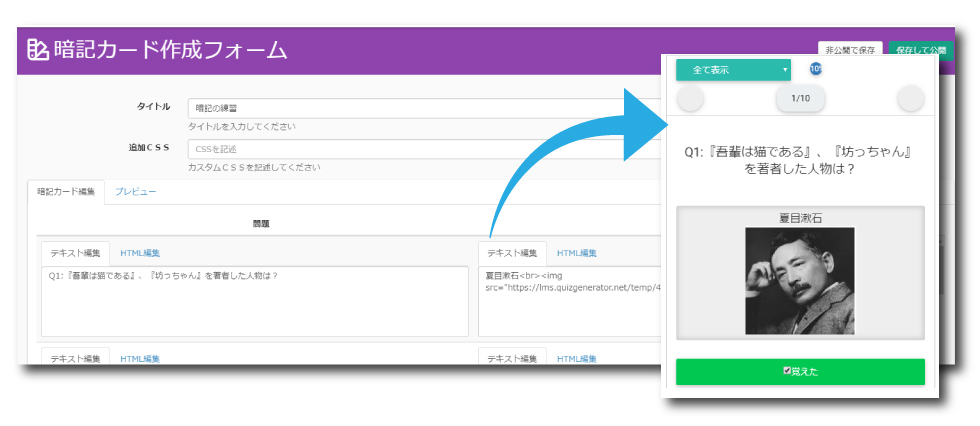
暗記カードでは覚えたものに「覚えたチェック」を入れることができるんです。
覚えた単語が増えていくと、全体の何%を覚えたのかが表示され、どのくらいの単語を暗記できたのかが一目でわかります。
暗記カードはスマホでチェックして、普段の学習に利用しています。
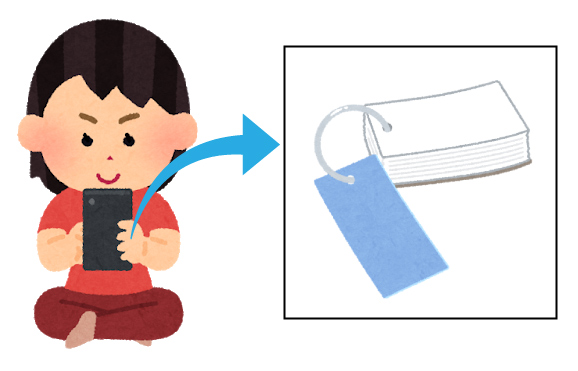
まとめ
learningboxは直感的な操作で、誰でも簡単に教材が作成できます。
お子さまの学習に、ご自身の学習用にぜひご利用ください!
また、学習塾などでもlearningBOXはご活用頂いております。
100人利用でも年間3万円からと、とても導入しやすい価格設定をしております。
ぜひ、無料利用からお試し下さいませ。
最後までお読みいただき、ありがとうございました!
コメント ( 0 )
トラックバックは閉鎖されています。





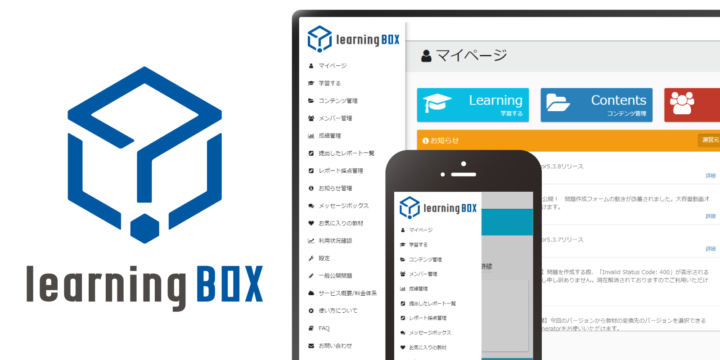

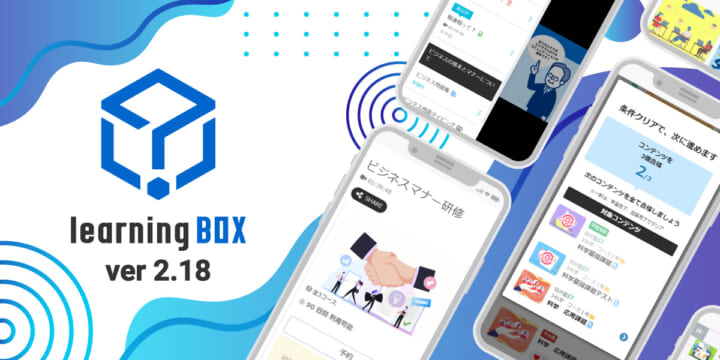
まだコメントはありません。